1. نظرة عامة
في هذا التمرين المعملي، ستنشر تطبيق Net .إلى Cloud Run باستخدام Cloud Deployment. ستنشئ صورة حاوية باستخدام Cloud Build بدون استخدام Dockerfile. ستُعدّ سلسلة مهام تتضمّن ثلاث بيئات مستهدَفة باستخدام Cloud Deploy، وستنفِّذ الخطوات اللازمة لنشر الإصدار في جميع البيئات. وأخيرًا، ستوافق على نشر الإصدار في بيئة الإنتاج.
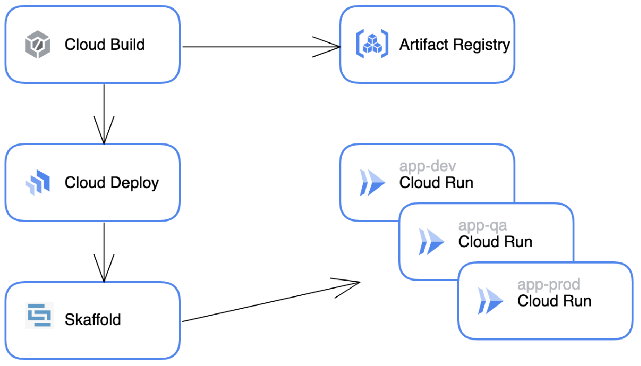
ما المقصود بخدمة Cloud Build؟
باستخدام Cloud Build، يمكنك إنشاء برامج بسرعة باستخدام جميع لغات البرمجة.
ما المقصود بميزة "النشر في السحابة الإلكترونية"؟
Cloud Deploy هي خدمة تسليم مستمر مُدارة بالكامل. من خلال ميزة "النشر في السحابة الإلكترونية"، يمكنك إنشاء مسارات نشر لتطبيقات GKE وAnthos وCloud Run.
ما المقصود بـ Cloud Run؟
باستخدام Cloud Run، يمكنك نشر تطبيقات حاويات قابلة للتوسيع مكتوبة بأي لغة (بما في ذلك Go وPython وJava وNode.js وNET. وRuby) على منصة مُدارة بالكامل.
ما هو Skaffold؟
سكافولد هي أداة سطر أوامر تتيح التطوير المستمر للتطبيقات الأصلية لـ Kubernetes. يستخدم Cloud Deploy Skaffold لإجراء عمليات العرض والنشر.
ما ستتعرّف عليه
ستتعلم في هذا التمرين المعملي كيفية القيام بما يلي:
- إنشاء مسار النشر في السحابة الإلكترونية
- إنشاء صورة حاوية لتطبيق Net .باستخدام Cloud Build بدون استخدام Dockerfile
- نشر التطبيق إلى التشغيل في السحابة الإلكترونية باستخدام النشر في السحابة الإلكترونية
- الترويج لإصدارات Cloud Deploy
المتطلبات الأساسية
- يفترض هذا التمرين المعملي الإلمام ببيئتي Cloud Console وطبقة الغلاف.
2. الإعداد والمتطلبات
إعداد مشروع على السحابة الإلكترونية
- سجِّل الدخول إلى Google Cloud Console وأنشئ مشروعًا جديدًا أو أعِد استخدام مشروع حالي. إذا لم يكن لديك حساب على Gmail أو Google Workspace، عليك إنشاء حساب.

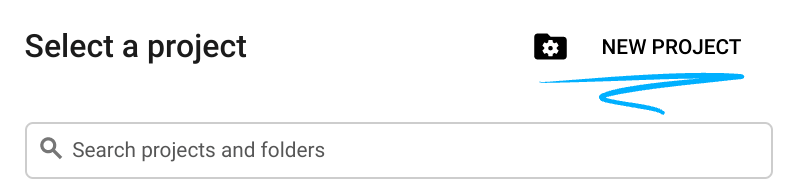
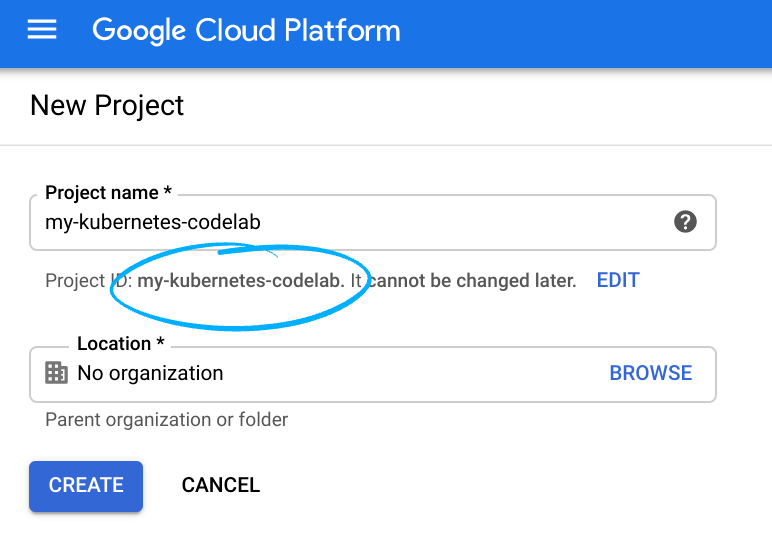
- اسم المشروع هو الاسم المعروض للمشاركين في هذا المشروع. وهي سلسلة أحرف لا تستخدمها Google APIs. ويمكنك تعديله في أي وقت.
- يكون رقم تعريف المشروع فريدًا في جميع مشاريع Google Cloud وغير قابل للتغيير (لا يمكن تغييره بعد تحديده). تنشئ Cloud Console سلسلة فريدة تلقائيًا. فعادةً لا تهتم بما هو. في معظم الدروس التطبيقية حول الترميز، يجب الإشارة إلى رقم تعريف المشروع (يتم تحديده عادةً على أنّه
PROJECT_ID). وإذا لم يعجبك المعرّف الذي تم إنشاؤه، يمكنك إنشاء رقم تعريف عشوائي آخر. ويمكنك بدلاً من ذلك تجربة طلبك الخاص ومعرفة ما إذا كان متوفّرًا. ولا يمكن تغييره بعد هذه الخطوة وسيبقى طوال مدة المشروع. - لمعلوماتك، هناك قيمة ثالثة، وهي رقم المشروع الذي تستخدمه بعض واجهات برمجة التطبيقات. اطّلِع على مزيد من المعلومات حول هذه القيم الثلاث في المستندات.
- بعد ذلك، عليك تفعيل الفوترة في Cloud Console لاستخدام الموارد/واجهات برمجة التطبيقات في Cloud. من المفترض ألا تتطلّب المشاركة في هذا الدليل التعليمي البرمجي أي تكلفة، أو تكلفة منخفضة جدًا. لإيقاف الموارد كي لا يتم تحصيل رسوم منك بعد انتهاء هذا الدليل التعليمي، يمكنك حذف الموارد التي أنشأتها أو حذف المشروع بأكمله. يكون مستخدمو Google Cloud الجدد مؤهَّلون للانضمام إلى برنامج فترة تجريبية مجانية بقيمة 300 دولار أمريكي.
إعداد البيئة
يمكنك تفعيل Cloud Shell من خلال النقر على الرمز على يسار شريط البحث.

من Cloud Shell، شغِّل الأمر التالي لضبط متغيّرات بيئة المشروع:
export PROJECT_ID=$(gcloud config get-value project)
export PROJECT_NUMBER=$(gcloud projects describe $PROJECT_ID \
--format='value(projectNumber)')
export REGION=us-central1
تفعيل واجهات برمجة التطبيقات:
gcloud services enable \
run.googleapis.com \
cloudbuild.googleapis.com \
clouddeploy.googleapis.com \
artifactregistry.googleapis.com
إنشاء مستودع Artifact Registry لتخزين صور حاويات التطبيق:
gcloud artifacts repositories create containers-repo \
--repository-format=docker \
--location=${REGION} \
--description="Containers repository"
3- مراجعة ملفات الإعداد
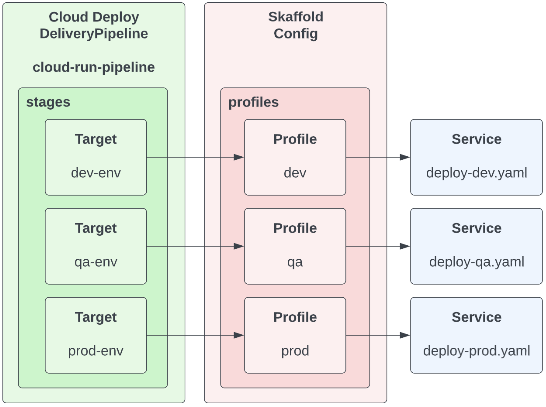
استنساخ رمز المصدر للتطبيق:
git clone https://github.com/gitrey/deploy-cloudrun-app-with-clouddeploy.git
cd deploy-cloudrun-app-with-clouddeploy
مراجعة إعدادات مسار النشر في السحابة الإلكترونية:
clouddeploy.yaml
apiVersion: deploy.cloud.google.com/v1
kind: DeliveryPipeline
metadata:
name: cloud-run-pipeline
description: application deployment pipeline
serialPipeline:
stages:
- targetId: dev-env
profiles: [dev]
- targetId: qa-env
profiles: [qa]
- targetId: prod-env
profiles: [prod]
---
apiVersion: deploy.cloud.google.com/v1
kind: Target
metadata:
name: dev-env
description: Cloud Run development service
run:
location: projects/_PROJECT_ID/locations/us-west1
---
apiVersion: deploy.cloud.google.com/v1
kind: Target
metadata:
name: qa-env
description: Cloud Run QA service
run:
location: projects/_PROJECT_ID/locations/us-central1
---
apiVersion: deploy.cloud.google.com/v1
kind: Target
metadata:
name: prod-env
description: Cloud Run PROD service
run:
location: projects/_PROJECT_ID/locations/us-south1
راجع ملف skaffold.yaml الذي يحدد ثلاث بيئات، وهو يستخدم Cloud Run كخدمة هدف.
skaffold.yaml
apiVersion: skaffold/v3alpha1
kind: Config
metadata:
name: cloud-run-app
profiles:
- name: dev
manifests:
rawYaml:
- deploy-dev.yaml
- name: qa
manifests:
rawYaml:
- deploy-qa.yaml
- name: prod
manifests:
rawYaml:
- deploy-prod.yaml
deploy:
cloudrun: {}
راجِع ملفات إعداد الخدمة.
deploy-dev.yaml
kind: Service
metadata:
name: app-dev
spec:
template:
spec:
containers:
- image: app
resources:
limits:
cpu: 1000m
memory: 128Mi
deploy-qa.yaml
kind: Service
metadata:
name: app-dev
spec:
template:
spec:
containers:
- image: app
deploy-prod.yaml
apiVersion: serving.knative.dev/v1
kind: Service
metadata:
name: app-prod
spec:
template:
spec:
containers:
- image: app
مراجعة ملف cloudbuild.yaml الذي يتضمّن الخطوات اللازمة لإنشاء صورة حاوية وإنشاء إصدار "النشر على السحابة الإلكترونية":
cloudbuild.yaml
steps:
- name: 'gcr.io/k8s-skaffold/pack'
entrypoint: 'pack'
args: ['build',
'--builder=gcr.io/buildpacks/builder',
'--publish', '${_REGION}-docker.pkg.dev/${PROJECT_ID}/containers-repo/app:$BUILD_ID']
id: Build and package .net app
- name: gcr.io/google.com/cloudsdktool/cloud-sdk:slim
args:
[
"deploy", "releases", "create", "release-$_RELEASE_TIMESTAMP",
"--delivery-pipeline", "cloud-run-pipeline",
"--region", "${_REGION}",
"--images", "app=${_REGION}-docker.pkg.dev/${PROJECT_ID}/containers-repo/app:$BUILD_ID"
]
entrypoint: gcloud
4. إنشاء مسار النشر في السحابة الإلكترونية
استبدل قيمة _PROJECT_ID في clouddeploy.yaml:
sed -i "s/_PROJECT_ID/$PROJECT_ID/g" clouddeploy.yaml
إنشاء مسار النشر في السحابة الإلكترونية:
gcloud deploy apply \
--file=clouddeploy.yaml \
--region=${REGION} \
--project=${PROJECT_ID}
راجِع المسار الذي تم إنشاؤه في النشر في السحابة الإلكترونية.
5- إنشاء صورة حاوية وإنشاء إصدار
إضافة أذونات عامل تشغيل Cloud Deploy إلى حساب خدمة Cloud Build:
gcloud projects add-iam-policy-binding ${PROJECT_ID} \
--member=serviceAccount:${PROJECT_NUMBER}@cloudbuild.gserviceaccount.com \
--role=roles/clouddeploy.operator
gcloud projects add-iam-policy-binding ${PROJECT_ID} \
--member=serviceAccount:${PROJECT_NUMBER}@cloudbuild.gserviceaccount.com \
--role=roles/iam.serviceAccountUser
إنشاء صورة حاوية وإصدار "النشر على السحابة الإلكترونية":
export RELEASE_TIMESTAMP=$(date '+%Y%m%d-%H%M%S')
gcloud builds submit \
--config cloudbuild-plus.yaml \
--substitutions=_REGION=${REGION},_RELEASE_TIMESTAMP=${RELEASE_TIMESTAMP}
راجِع الإصدار الذي تم إنشاؤه في النشر عبر السحابة الإلكترونية. الانتظار إلى أن تكتمل عملية النشر في بيئة Dev
6- ترقية الإصدار إلى بيئات تأكيد الجودة وPROD
باستخدام Cloud Console أو Cloud Shell، يمكنك ترقية الإصدار إلى الاستهداف التالي (qa-env).
يمكنك الترويج للإصدار باستخدام Cloud Shell وتنفيذ الأمر gcloud للترويج للإصدار.
gcloud beta deploy releases promote \
--release="release-${RELEASE_TIMESTAMP}" \
--delivery-pipeline=cloud-run-pipeline \
--region=${REGION} \
--quiet
الانتظار إلى أن تنتهي عملية النشر في بيئة تأكيد الجودة عليك ترقية الإصدار إلى الهدف التالي (prod-env).
gcloud beta deploy releases promote \
--release="release-${RELEASE_TIMESTAMP}" \
--delivery-pipeline=cloud-run-pipeline \
--region=${REGION} \
--quiet
افتح Cloud Deploy في Cloud Console واعتمد الإصدار لنشره في قناة الإصدار العلني.
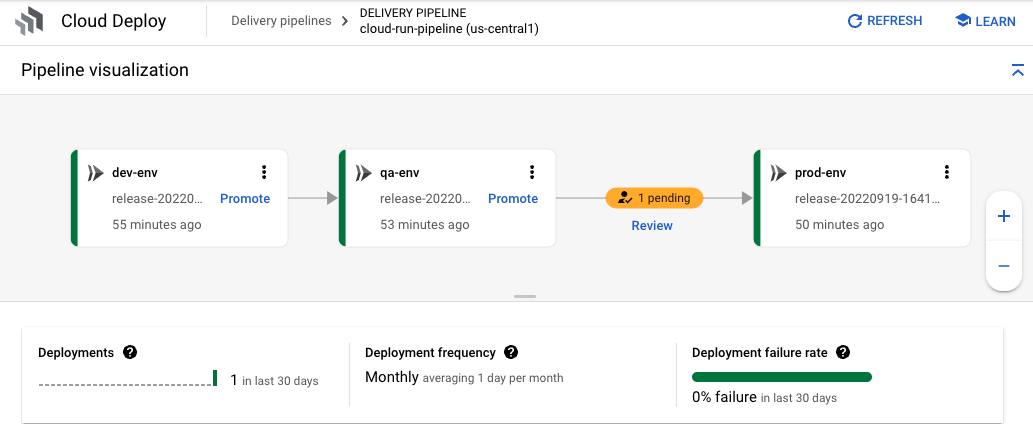
راجِع حالة مسار النشر على السحابة الإلكترونية ومقاييس DORA المتاحة ("عدد عمليات النشر" و"معدّل النشر" و"معدّل تعذُّر النشر").
المقياس | الوصف |
عدد عمليات النشر | إجمالي عدد عمليات النشر الناجحة والفاشلة إلى الهدف النهائي في مسار التسليم. |
معدّل النشر | عدد المرات التي يتم فيها بدء مسار التسليم إلى الهدف النهائي في مسار التسليم.أحد المقاييس الأربعة الرئيسية المحددة في برنامج DevOps للبحث والتقييم (DORA). |
نسبة حالات تعذُّر النشر | النسبة المئوية لعمليات الطرح التي تعذّر إجراؤها على الاستهداف النهائي في مسار الإرسال |
مراجعة التطبيقات المنشورة في Cloud Run:
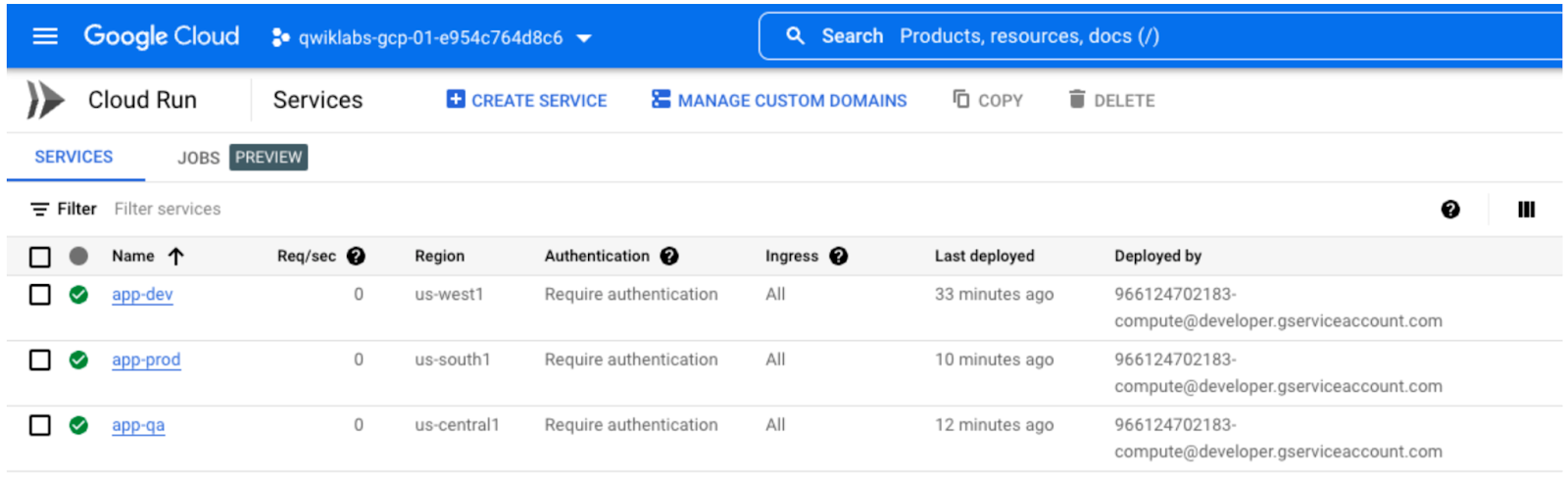
7. تهانينا!
تهانينا، لقد أنهيت الدرس التطبيقي حول الترميز.
المواضيع التي تناولناها:
- طريقة إنشاء مسار النشر في السحابة الإلكترونية
- كيفية إنشاء صورة حاوية لتطبيق .Net باستخدام Cloud Build
- كيفية نشر التطبيق إلى التشغيل في السحابة الإلكترونية باستخدام النشر في السحابة الإلكترونية
- كيفية الترويج لإصدار "النشر في السحابة الإلكترونية"
تَنظيم
لتجنُّب تحمُّل الرسوم المفروضة على حسابك على Google Cloud مقابل الموارد المُستخدَمة في هذا الدليل التوجيهي، يمكنك إما حذف المشروع الذي يحتوي على الموارد أو الاحتفاظ بالمشروع وحذف الموارد الفردية.
حذف المشروع
أسهل طريقة لإزالة الفوترة هي حذف المشروع الذي أنشأته للبرنامج التعليمي.

